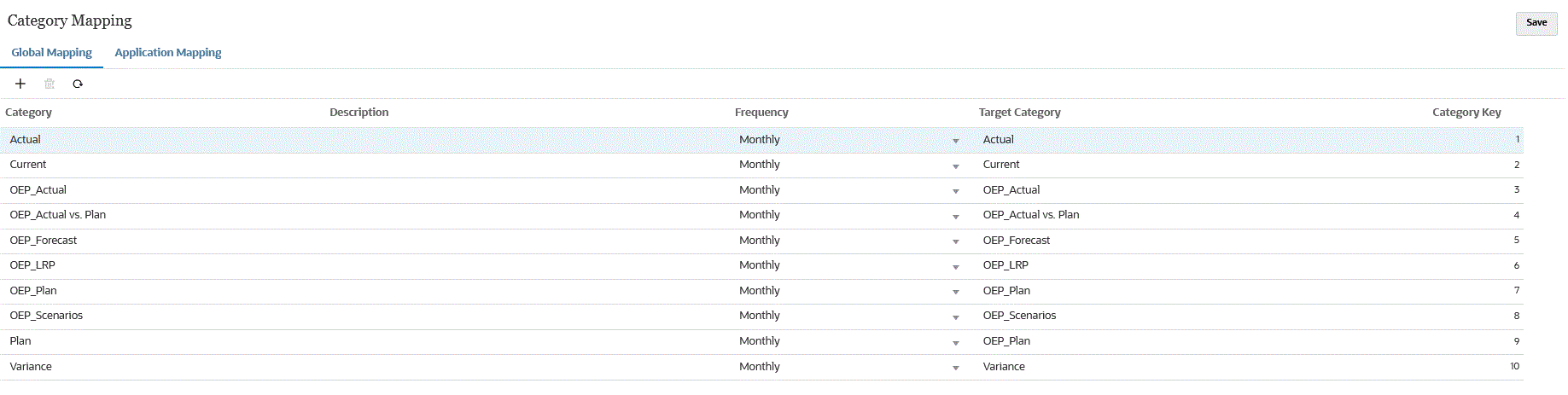Mapeamentos Globais
Você pode definir um mapeamento global para mapear várias dimensões Scenario para o mapeamento individual.
O mapeamento de categoria global permite que você defina mapeamentos que abrangem vários aplicativos. Por exemplo, pode haver um caso no qual uma categoria de origem de um valor real pode ser mapeada para um destino de um valor real na maioria dos casos. Mas também é possível que você tenha um aplicativo de destino em que o valor real pode ser mapeado para o atual. Nesse caso, ele fornece a capacidade de substituir o mapeamento global em uma base de aplicativo.
Nota:
Evite usar caracteres especiais em nomes ou espaços se você pretende usar scripts em lote. Alguns caracteres podem causar problemas quando executados de uma linha de comando.Para definir um mapeamento de categoria global: